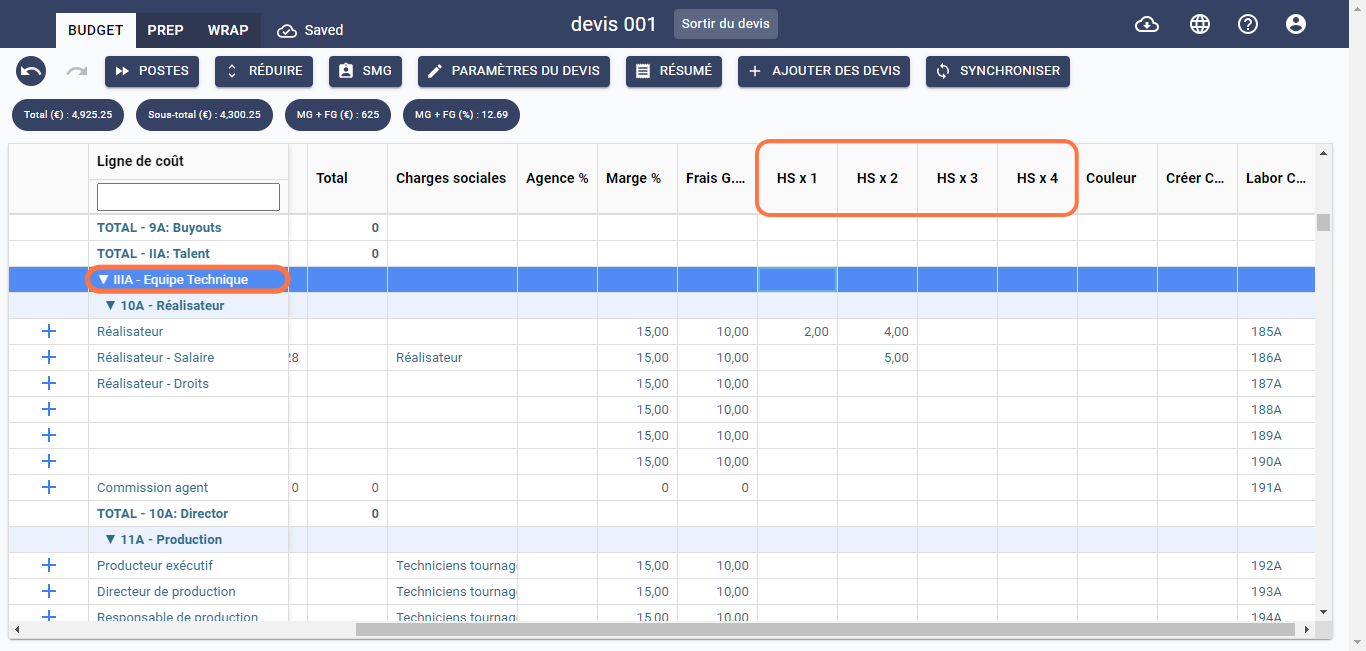Spécification des champs de coûts du budget
La matrice de budgétisation d'un devis 360 comporte des lignes représentant les sections, les sous-sections et les lignes de coûts de production, ainsi que des colonnes, chacune représentant un champ de coût, comme indiqué ci-dessous :
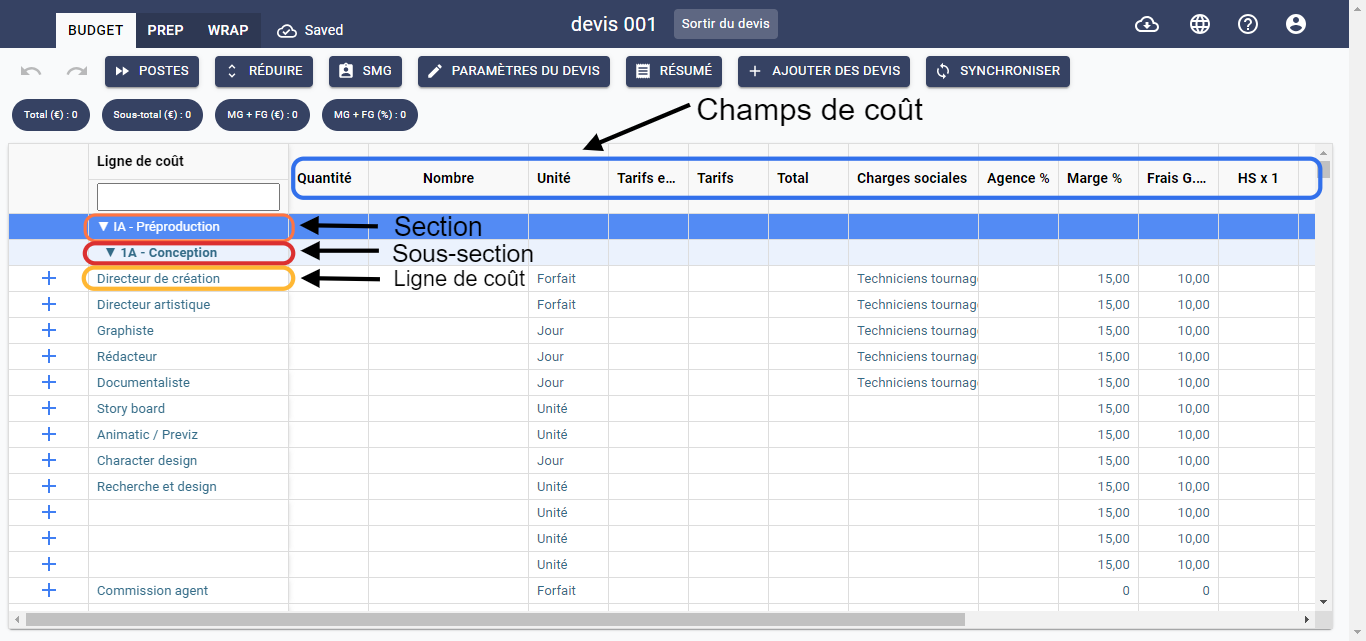
Défilez à droite pour visualizer tous les champs de coût.
Pour spécifier les champs de coûts pour chaque ligne du devis, suivez les étapes ci-dessous :
Quantité
Ce champ vous permet de préciser la quantité d'un élément de coût. Par exemple, si vous avez besoin d'un directeur artistique pour une production, vous indiquerez la valeur 1 dans la cellule Quantité. De même, si vous avez besoin de 3 graphistes pour une production, vous indiquerez la valeur 3 dans la cellule Quantité, comme illustré ci-dessous :
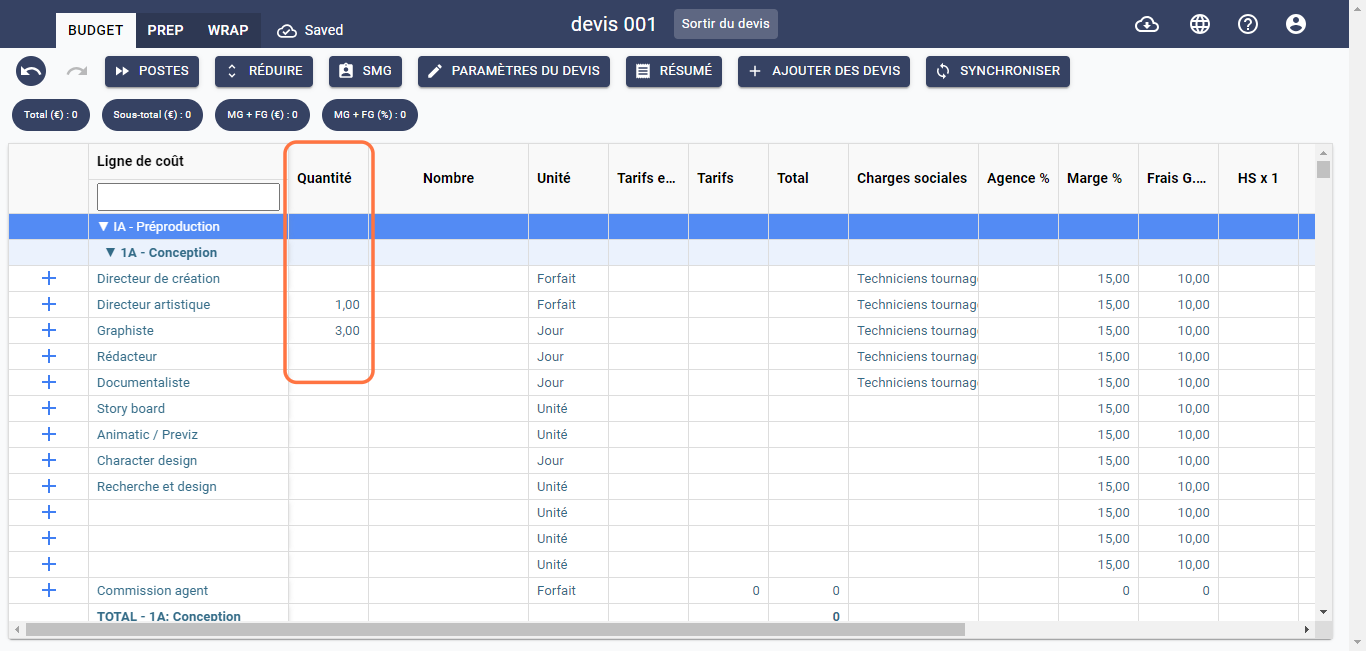
Nombre
Ce champ vous permet de définir la période totale pendant laquelle un élément de coût est requis. La période est sélectionnée dans la colonne Unité. Par exemple, si vous avez besoin d'un directeur artistique pour 5 jours, sélectionnez Jours comme unité dans la colonne Unité et spécifiez la valeur du nombre comme étant 5 dans la cellule Nombre, comme ci-dessous :
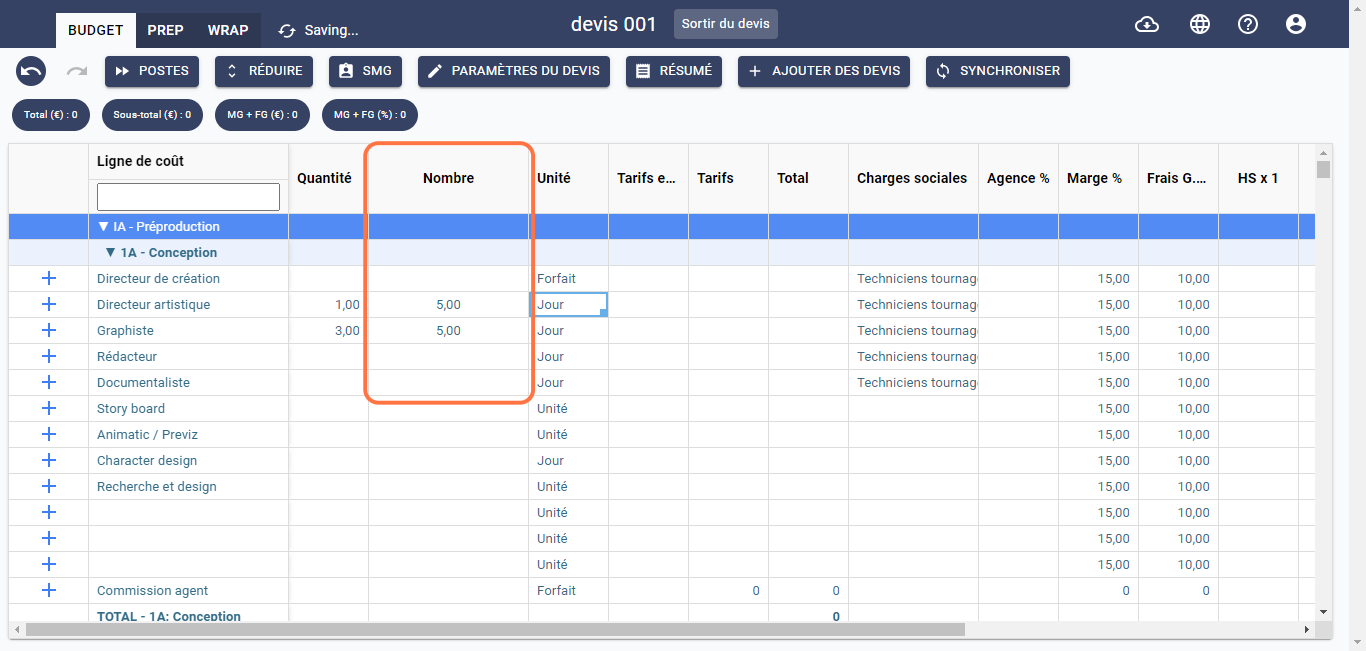
Dans la section IIIA Equipe Technique, la colonne Nombre est divisée en deux parties; la première intitulée Prep/Wrap pour indiquer la durée de la préparation et de la clôture du tournage, et l'autre intitulée Shoot pour indiquer la durée du tournage proprement dit.
Par exemple, si la durée de la préparation et de la clôture de votre tournage est de 5 jours et celle du tournage est de 3, spécifiez la valeur du nombre dans la cellule Prep/Wrap comme étant 5 et dans la cellule Shoot comme étant 3. Chedar calculera automatiquement le Total en additionnant la durée totale, soit 8 jours, comme montré ci-dessous :
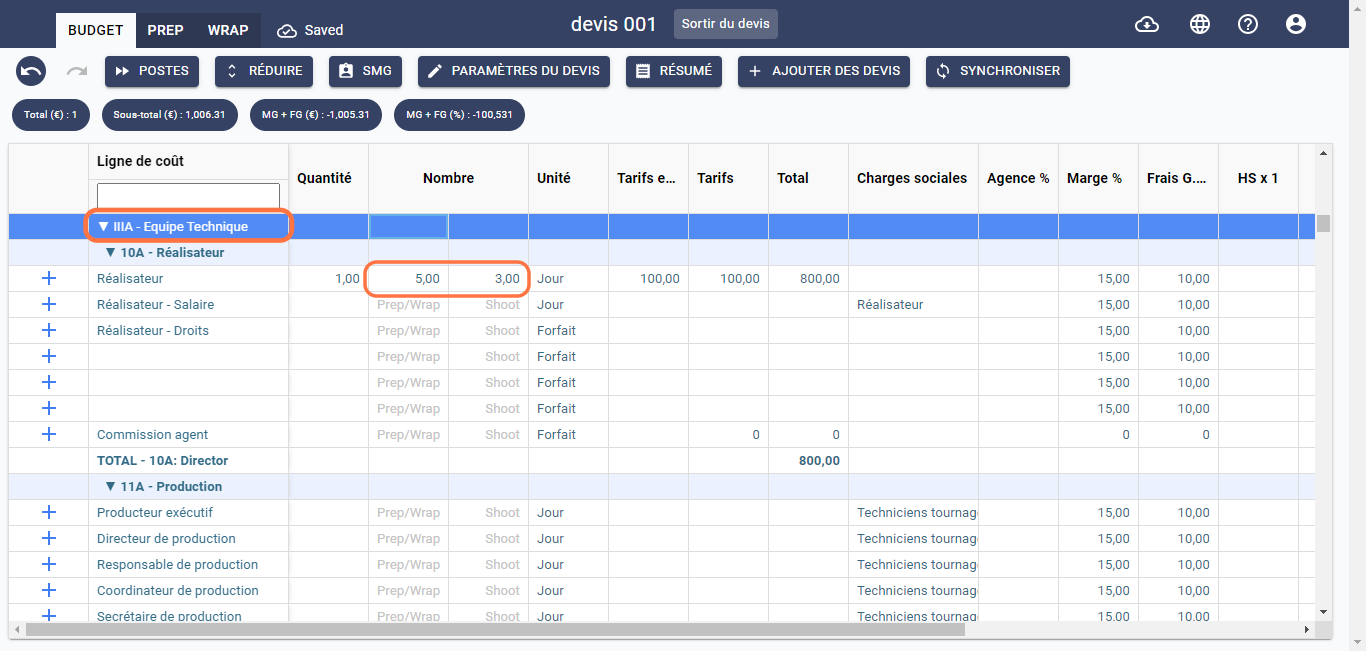
Unité
Ce champ vous permet de sélectionner une unité de période de temps. Double-cliquez sur la ligne de coût correspondante dans cette colonne, un menu contextuel apparaîtra. Choisissez l'unité que vous voulez, comme illustré ci-dessous :
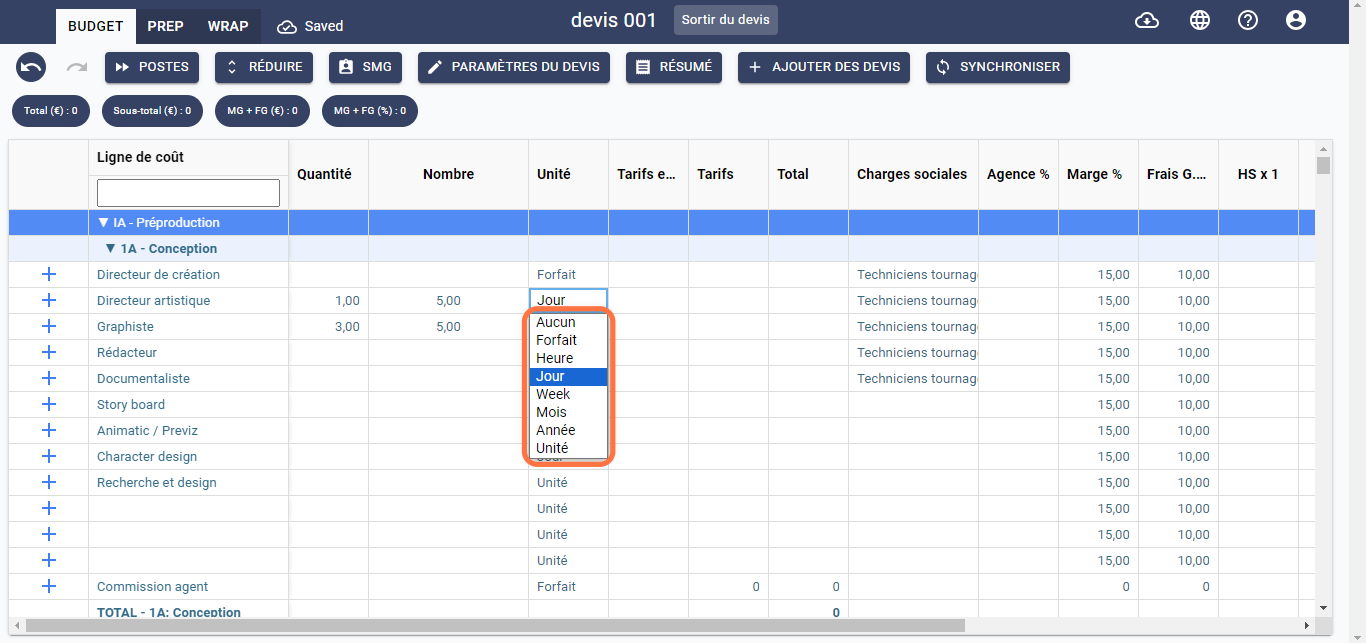
Tarifs en monnaie locale
Ce champ vous permet de spécifier le taux d'un élément de coût en monnaie locale. Par exemple, si vous avez un directeur artistique qui vous coûte 500 dollars US aux États-Unis, entrez la valeur 500 dans la cellule Tarifs en monnaie locale dans la ligne destinée au directeur artistique comme indiquée ci-dessous :
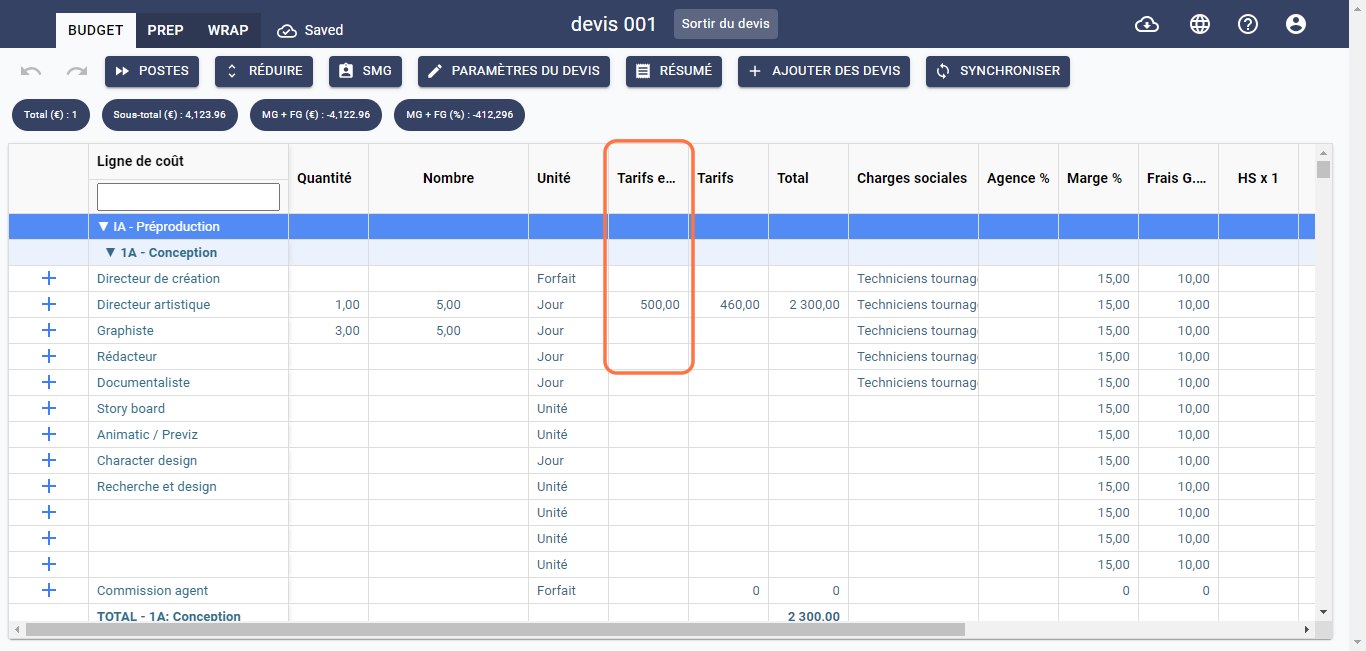
Tarifs
Ce champ convertit le taux d'un élément de coût dans la monnaie de votre budget. Ce taux est calculé à l'aide de la formule suivante : Tarifs en monnaie locale * Taux de change.
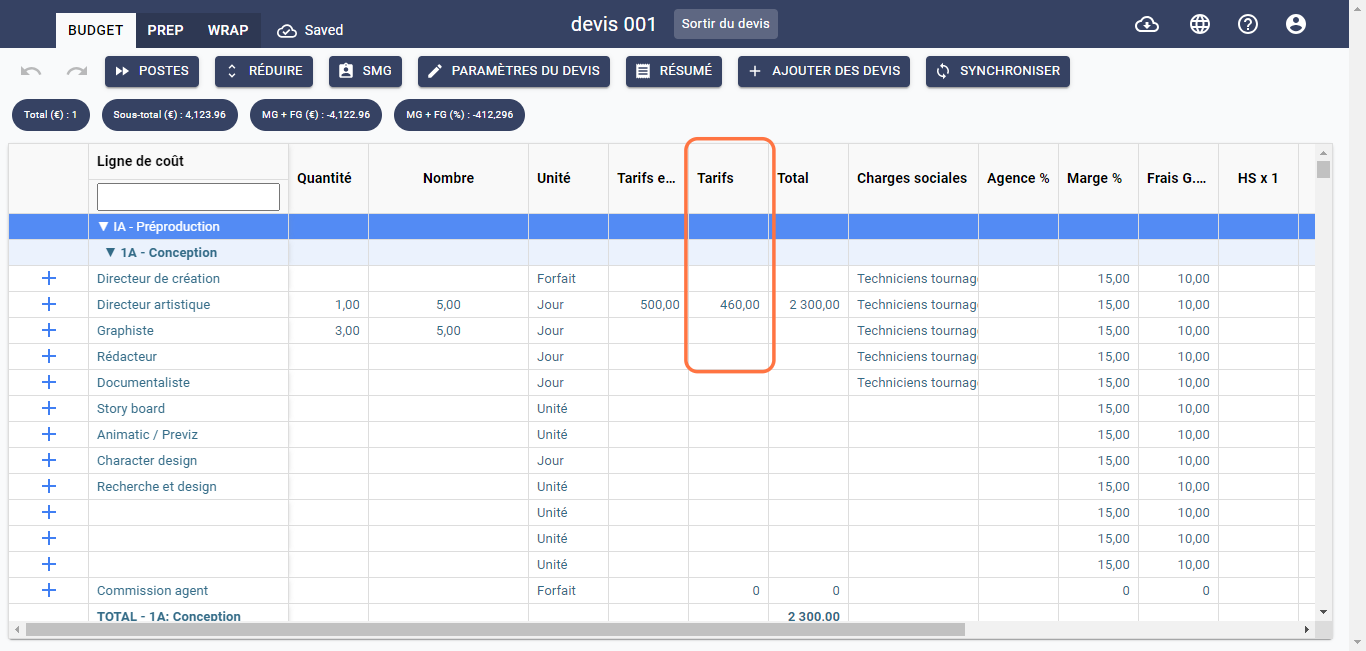
Cette cellule ne peut pas être modifiée.
Total
Ce champ calcule le total d'un élément de coût dans la monnaie de votre budget. Ce taux est calculé à l'aide de la formule suivante : Quantité Nombre Taux/Euro. Dans le cas où les heures sup. sont appliquées, la formule devient alors : Quantité Nombre Taux/Euro + Heures sup./NH Quantité Taux/Euro. Veuillez noter que les heures sup. ne s'appliquent qu'au Quantité et non au Nombre.
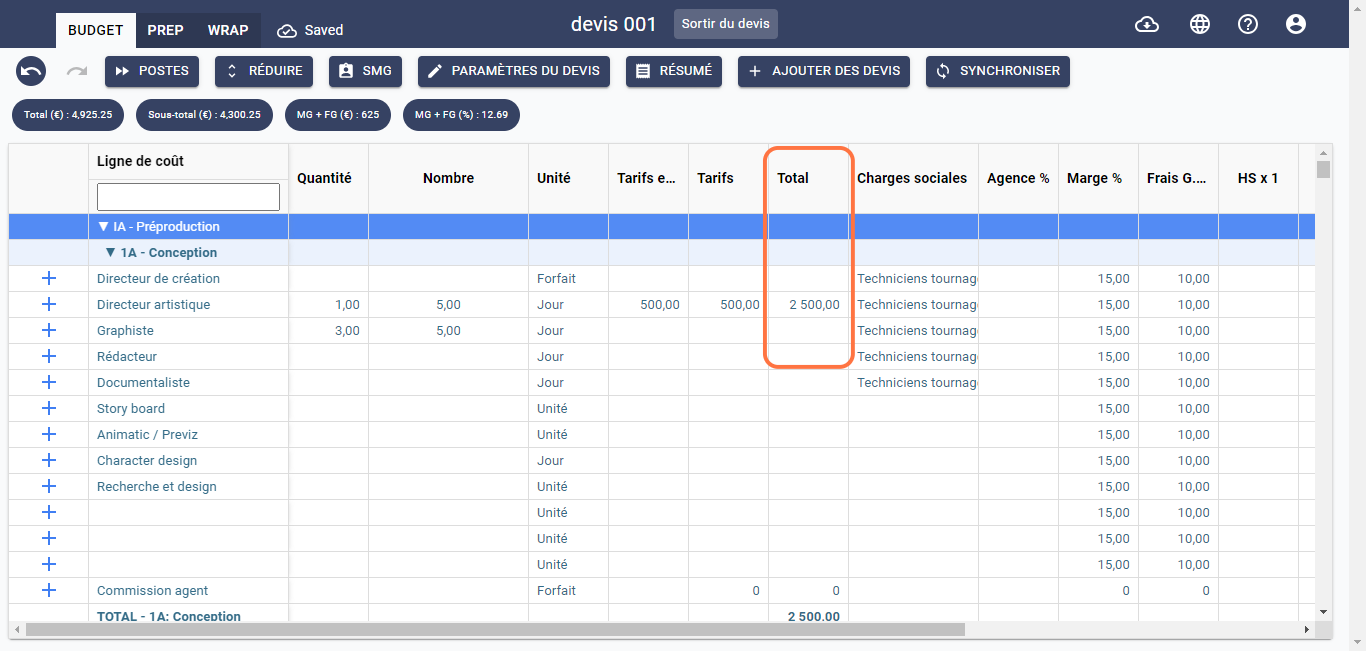
Cette cellule ne peut pas être modifiée.
NH est le nombre d'heures de travail par jour.
Charges sociales
Ce champ vous permet de définir si la taxe sur les salaires s'applique ou non à l'élément de coût. Si la taxe sur les salaires est applicable à l'élément de coût, double-cliquez sur la ligne de coût correspondante dans cette colonne, un menu contextuel apparaît, sélectionnez un type de taxe sur les salaires, dans le cas inverse, veuillez laisser la cellule vide.
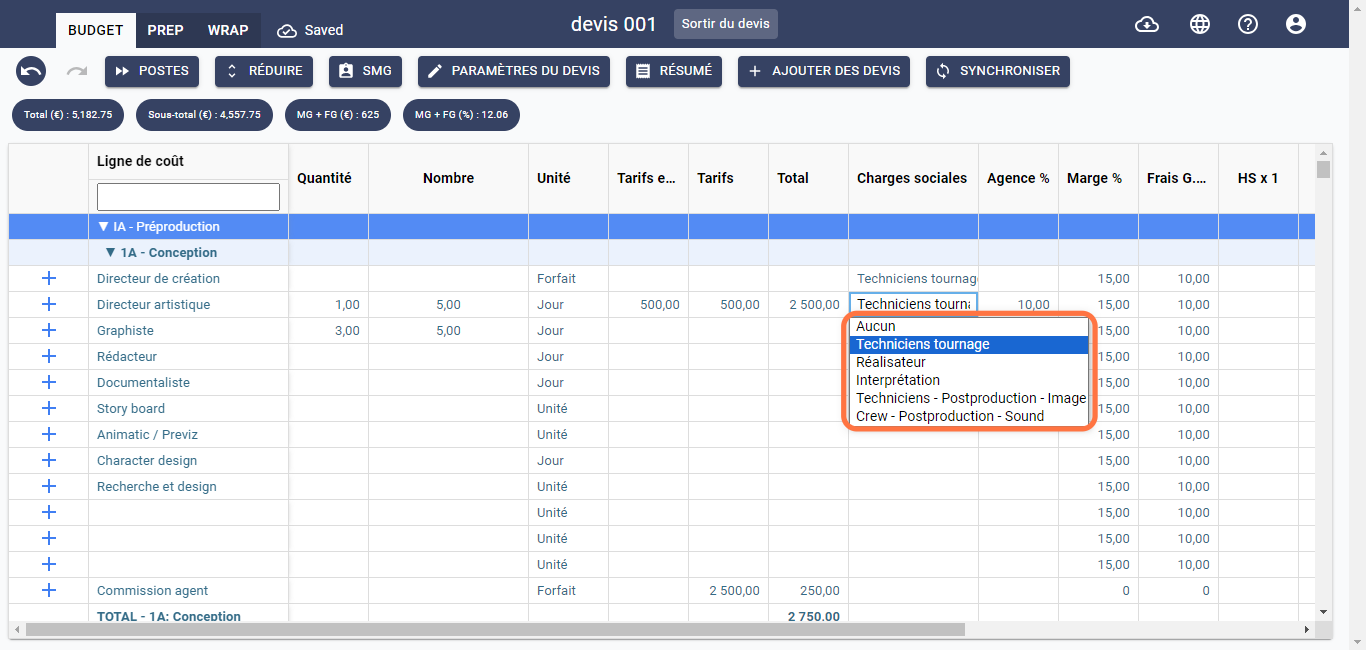
Si vous souhaitez en savoir plus sur les charges sociales, dirigez-vous vers la section Les dépendances du modèle ou cliquez ici pour y accéder.
Agence %
Ce champ vous permet de spécifier la commission agent en pourcentage. Une fois remplie, une ligne de coût nommée Commission agent est automatiquement renseignée dans la même sous-section, comme indiqué ci-dessous :
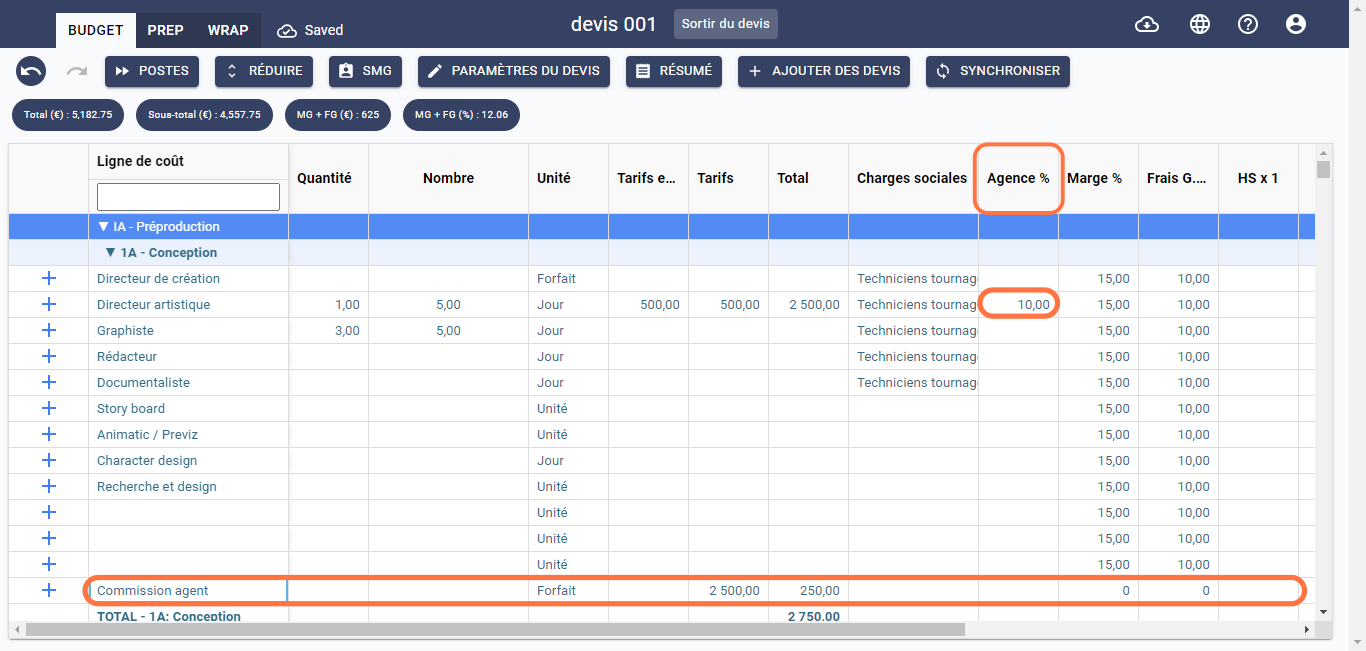
Marge %
Ce champ vous permet de spécifier le pourcentage de marge appliqué à l'élément de coût. Par défaut, la valeur de ce champ est définie automatiquement. Cette valeur est liée au pourcentage de marge spécifié dans les Paramètres Financiers au moment de la création du devis. Vous pouvez modifier cette valeur à tout moment sans impacter le reste du devis. La colonne du pourcentage de marge apparaît comme indiqué ci-dessous :
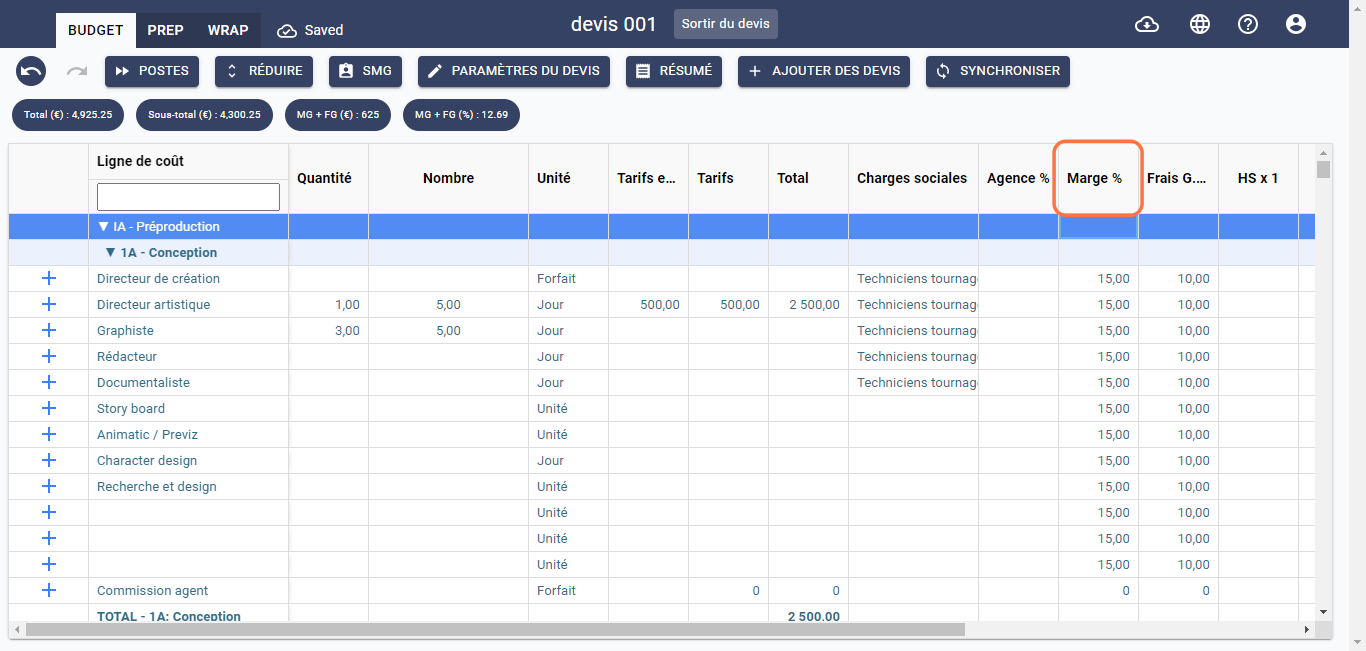
Frais G. %
Ce champ permet de spécifier le pourcentage de frais généraux appliqué à l'élément de coût. Par défaut, la valeur de ce champ est définie automatiquement. Cette valeur est liée au pourcentage de marge spécifié dans les Paramètres Financiers au moment de la création du devis. Vous pouvez modifier cette valeur à tout moment sans impacter le reste de l'estimation. La colonne du pourcentage de frais généraux apparaît comme indiqué ci-dessous :
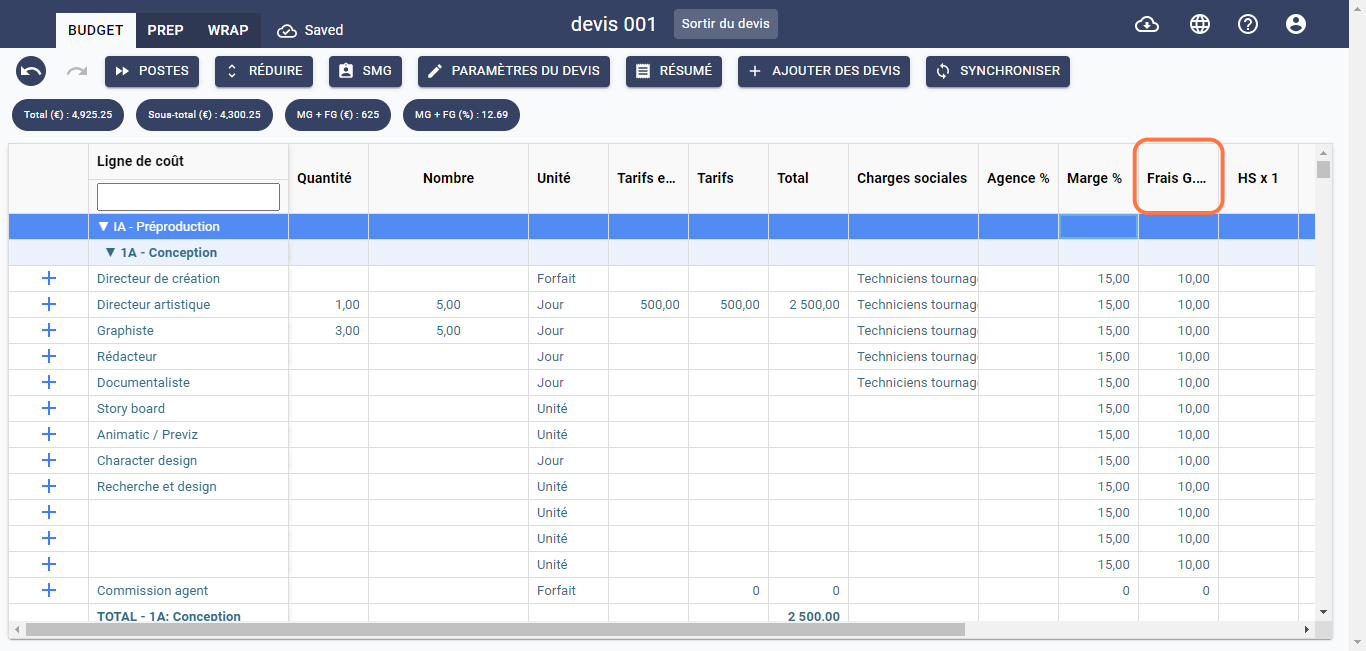
Pour plus d'informations sur la Marge et les Frais généraux, veuillez consulter les FAQ ou cliquez ici pour mieux comprendre l'utilisation de cette fonctionnalité.
Heures sup.
Ce champ vous permet de spécifier le taux d'heures supplémentaires d'un élément de coût si nécessaire. Il ne s'applique qu'aux lignes de coûts destinées à la section IIIA Equipe Technique, comme indiqué ci-dessous :